Fix Windows a rencontré un problème lors de l’installation du logiciel du pilote
La mise à jour de votre système avec les derniers pilotes est essentielle pour le faire fonctionner à un rythme continu.Bien que Windows analyse et installe automatiquement les dernières mises à jour, mais parfois en le faisant manuellement, les utilisateurs rencontrent un problème indésirable.Le problème s’affiche avec une invite indiquant « Windows a rencontré un problème lors de l’installation du logiciel du pilote pour votre appareil ».Ce message est suivi d’une erreur indiquant « L’accès est refusé ».
Trouvez et réparez automatiquement les erreurs de Windows grâce à l'outil de réparation de PC
Reimage est un excellent outil de réparation qui détecte et répare automatiquement différents problèmes du système d'exploitation Windows. Avoir cet outil protégera votre PC contre les codes malveillants, les défaillances matérielles et plusieurs autres bugs. En outre, cela vous permet également d'utiliser votre appareil au maximum de ses capacités et de ses performances.
- Étape 1: Télécharger l'outil de réparation et d'optimisation des PC (Windows 11, 10, 8, 7, XP, Vista - Certifié Microsoft Gold).
- Étape 2: Cliquez sur "Démarrer l'analyse" pour trouver les problèmes de registre de Windows qui pourraient être à l'origine des problèmes du PC.
- Étape 3: Cliquez sur "Réparer tout" pour résoudre tous les problèmes.
Correction de Windows a rencontré un problème lors de l’installation du problème du logiciel pilote
Si vous êtes également celui qui rencontre le même message, c’est parce que Windows ne vérifie pas la signature du pilote.Cependant, c’est l’une des anciennes erreurs, et de nombreux correctifs et solutions sont disponibles.Dans cet article ci-dessous, nous avons compilé certains des correctifs les plus fiables et les plus utiles qui vous aideront à contourner la situation.
CORRECTIF1: Désactiver l’application de la signature du conducteur:
Comme indiqué ci-dessus, l’une des principales raisons de l’invite de message « Windows a rencontré un problème lors de l’installation du logiciel du pilote » pourrait être le problème de signature du pilote.Par conséquent, comme suggéré par certains utilisateurs, la désactivation de l’application devrait aider à résoudre le problème.Pour ce faire, suivez les étapes ci-dessous:
- Tout d’abord, accédez à la barre de recherche du bureau et au type de démarrage avancé.
- Dans les résultats de la recherche, sélectionnez Modifier les options de démarrage avancées.
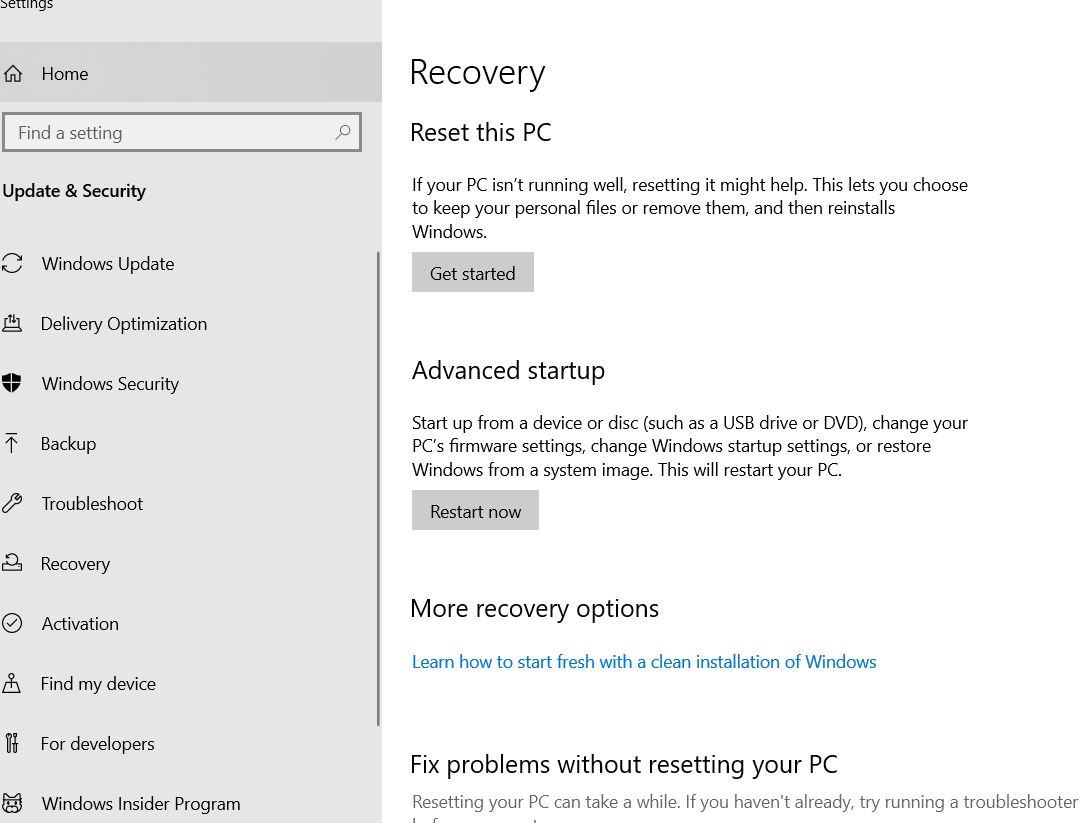
- Dans la fenêtre suivante, accédez à la section Démarrage avancé et cliquez sur l’onglet Redémarrer maintenant.Il démarrera votre système en mode de récupération Windows.
- Maintenant, dans la fenêtre bleue, cliquez sur l’option Dépannage, puis sélectionnez Options avancées.
- Sur l’écran suivant, cliquez sur Paramètres de démarrage, accédez au coin inférieur droit, puis sélectionnez Redémarrer.Il démarrera votre système dans la fenêtre Paramètres de démarrage.
- Maintenant, pour désactiver l’application de la signature du conducteur, appuyez sur la touche F7.Le processus vous démarrera dans un mode spécial.
- Maintenant, une fois que vous voyez l’écran de votre bureau, ouvrez la fenêtre du Gestionnaire de périphériques et envisagez d’installer à nouveau le pilote.Ici, vérifiez si ledit problème est résolu ou s’il persiste.
- De plus, si pendant le processus d’installation, vous recevez une invite d’avertissement indiquant que Windows ne peut pas vérifier l’éditeur de ce logiciel pilote, cliquez sur l’option Installer ce logiciel pilote quand même.
CORRECTIF2: exécutez l’utilitaire de résolution des problèmes à partir du panneau de configuration:
Windows a des dépanneurs intégrés qui aident les utilisateurs dans la plupart des cas d’erreur.Ainsi, ici avec le problème « Windows a rencontré un problème lors de l’installation du logiciel du pilote pour votre appareil », l’exécution de l’utilitaire de résolution des problèmes à partir du panneau de configuration a aidé de nombreux utilisateurs.L’utilisation de ce correctif identifiera la raison de ce problème et le résoudra automatiquement.Pour ce faire,
- Tout d’abord, accédez à la barre de recherche du bureau, tapez Panneau de configuration et ouvrez le résultat de recherche correspondant.
- Dans la fenêtre du Panneau de configuration, accédez à Afficher par, ouvrez son menu déroulant et sélectionnez Catégorie.
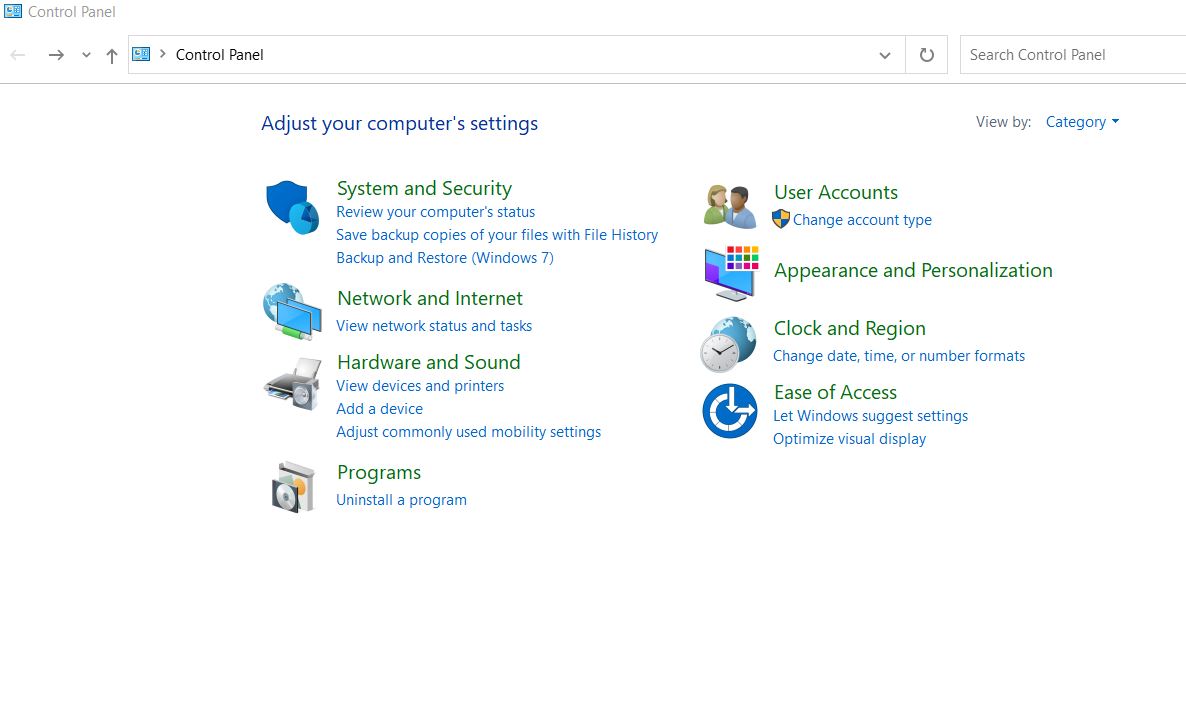
- Maintenant, sous la section Matériel et audio, cliquez sur Afficher les périphériques et les imprimantes.
- Dans la fenêtre suivante, recherchez le périphérique problématique, cliquez dessus avec le bouton gauche de la souris, puis sélectionnez l’option de dépannage du menu vertical supérieur.
- Remarque : Si vous ne parvenez pas à localiser votre appareil problématique, cliquez sur l’icône Ordinateur.
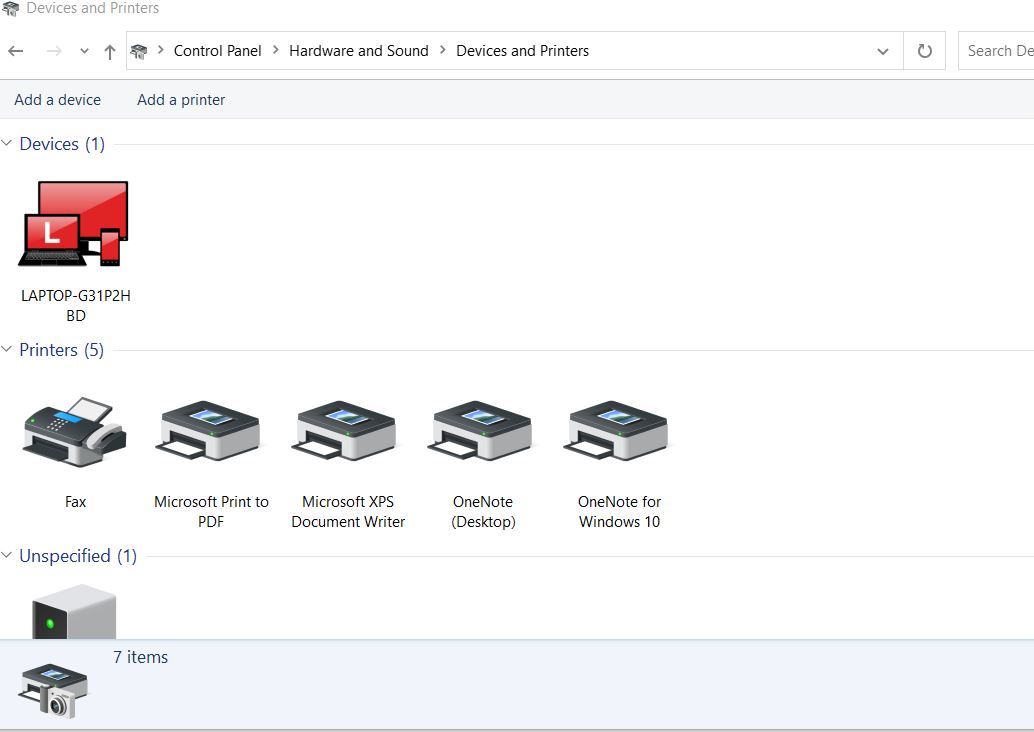
- Laissez maintenant le dépanneur continuer.Il détectera automatiquement le problème.Suivez les instructions à l’écran et laissez-le résoudre le problème.
- Une fois cela fait, vérifiez si ledit problème est résolu ou non.
ASTUCE : Si lors de la 4ème étape, après avoir cliqué sur l’option dépanner votre ordinateur, vous voyez une liste d’erreurs, alors localisez ici le périphérique problématique en cliquant sur son bouton radio puis cliquez sur Suivant.Suivez les instructions à l’écran pour terminer le processus.
CORRECTIF3: spécifiez le chemin d’accès pour les installations de pilotes:
Spécifier le chemin pour les installations de pilotes est probablement l’une des solutions les plus utiles qui vous aideront à vous débarrasser du problème « Windows a rencontré un problème lors de l’installation du logiciel du pilote pour votre appareil ».Le processus nécessite d’installer le pilote (manuellement) pour l’appareil après l’avoir branché ou d’utiliser le Gestionnaire de périphériques avec l’appareil branché.Pour ce faire,
- Tout d’abord, accédez à la barre de recherche du bureau, tapez Gestionnaire de périphériques et sélectionnez le résultat de recherche pertinent.
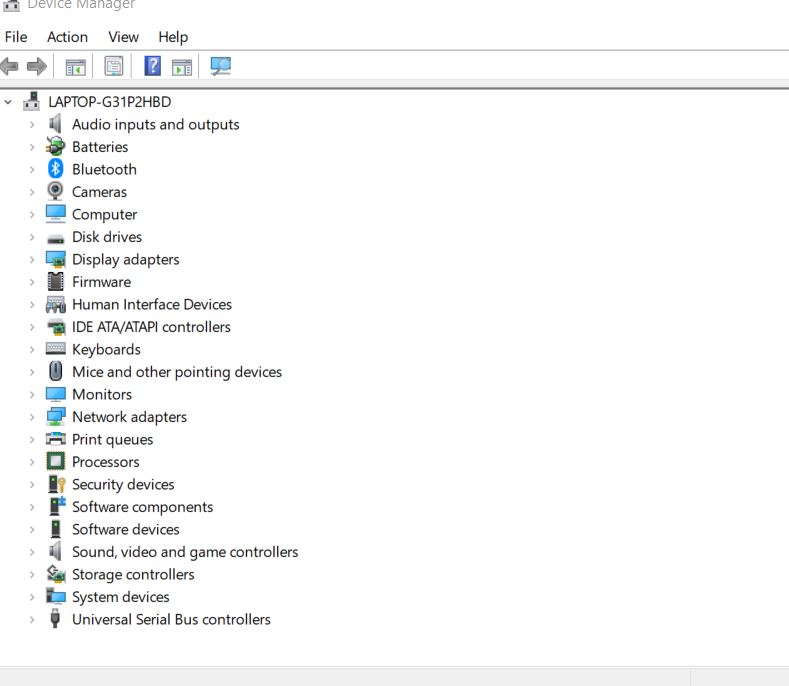
- Dans la fenêtre du Gestionnaire de périphériques, localisez le périphérique problématique, cliquez dessus avec le bouton droit de la souris, puis sélectionnez Propriétés.
- Dans la fenêtre des propriétés, accédez à l’onglet Pilote et cliquez sur l’option Mettre à jour le pilote.
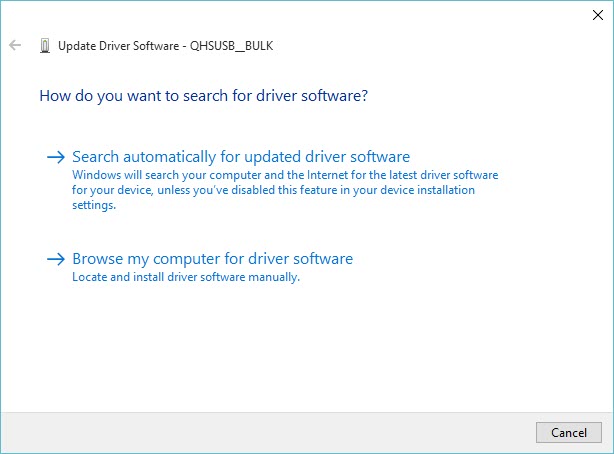
- Dans la fenêtre suivante, sélectionnez l’option Parcourir mon ordinateur pour le logiciel du pilote.
- Maintenant, sous « Rechercher un logiciel de pilote à cet emplacement », accédez à l’emplacement suivant.
C:WindowsWinSxS
- Votre système va maintenant vérifier automatiquement l’installation du pilote sous cet emplacement.Une fois cela fait, vérifiez si ledit problème est résolu ou non.
CORRECTIF4: spécifiez le chemin d’accès pour les installations de pilotes à l’aide du compte d’administrateur masqué:
Si le FIX ci-dessus ne vous aide pas, envisagez de répéter le processus en utilisant le compte administrateur masqué.Cela résoudra non seulement ledit problème, mais fournira également divers autres avantages cachés.Pour ce faire,
- Tout d’abord, sur l’écran de connexion de votre système, pendant le processus de démarrage ou après vous être déconnecté, cliquez sur l’icône d’alimentation et maintenez simultanément la touche Maj enfoncée et cliquez sur Redémarrer.
- Au lieu de redémarrer le système, il affichera un écran bleu avec une liste d’options.
- Naviguez ici vers les options suivantes : Dépannage -> Options avancées -> Invite de commandes.
- Maintenant, dans la fenêtre d’invite de commande, tapez la commande suivante, puis appuyez sur Entrée
administrateur de l’utilisateur net /actif: oui
- En une seconde, il affichera le message – « La commande s’est terminée avec succès ».
- Connectez-vous maintenant au compte administrateur et attendez que tout soit complètement prêt.
- Après cela, redémarrez votre système et connectez-vous au nouveau compte administrateur sans mot de passe.En plus de brancher votre appareil pour l’installer.
- Une fois que vous avez terminé avec le compte administrateur caché, désactivez-le en ouvrant l’invite de commande avec un accès administrateur, tapez la commande suivante et appuyez sur Entrée
administrateur de l’utilisateur net /actif:non
FIX 5: Fournissez un contrôle total à TrustedInstaller:
Si l’une des solutions ci-dessus ne fonctionne pas pour vous, c’est le dernier correctif que vous pouvez essayer de fournir un contrôle total à TrutedInstaller.Cette solution vous aidera à vous débarrasser du problème « Windows a rencontré un problème lors de l’installation du logiciel du pilote pour votre appareil ».Pour fournir le contrôle total à TrustedInstaller,
- Tout d’abord, accédez à l’un des dossiers ou à l’entrée des bibliothèques de votre système, puis dans le menu du volet de gauche, cliquez sur l’option Ce PC.
- Double-cliquez maintenant pour lancer le disque local C:, puis accédez au dossier Windows à l’intérieur.
- Ici, dans la fenêtre suivante, cliquez avec le bouton droit sur le dossier System32 et sélectionnez l’option Propriétés.
- Dans la fenêtre Propriétés, cliquez sur l’onglet Sécurité dans le menu vertical, puis cliquez sur le bouton Modifier.
- Accordez l’autorisation de l’administrateur si demandé.
- Dans la fenêtre Autorisation pour System32, accédez au groupe ou au nom d’utilisateur et recherchez l’option TrustedInstaller.
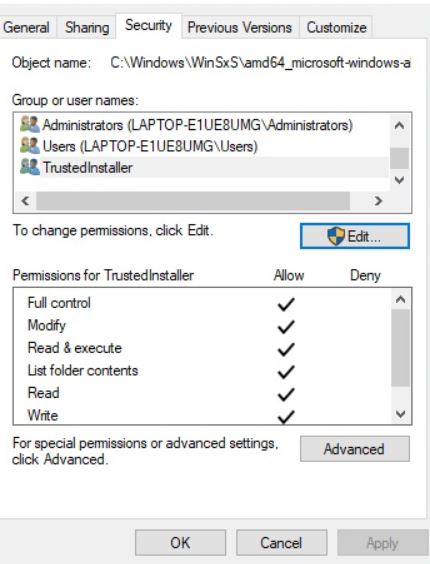
- Sélectionnez-le, puis naviguez ci-dessous jusqu’à Autorisation pour TrustedInstaller.
- Cochez ici la case à cocher Autoriser située après l’option Contrôle total.
- Remarque: Si TrustedInstaller n’est pas présent dans la liste, cliquez sur l’onglet Ajouter, puis localisez-le afin de l’ajouter à la liste.Accordez maintenant le contrôle total.
- Répétez maintenant exactement le même processus pour le dossier SysWOW64.
Une fois terminé, redémarrez votre PC et il appliquera les modifications.Vous pouvez maintenant vérifier si ladite erreur est résolue ou si elle persiste toujours.
Si vous êtes également l’un des utilisateurs du problème « Windows a rencontré un problème lors de l’installation du logiciel du pilote pour votre appareil », alors toutes les informations ci-dessus vous seront utiles.Nous sommes certains que l’un des cinq correctifs résoudra le problème pour vous, en toutes circonstances.
Si aucun des correctifs ci-dessus ne fonctionne pour vous, il est possible que votre système soit infecté par un logiciel malveillant ou un virus.Par conséquent, nous vous recommandons de le résoudre d’abord, puis d’utiliser les correctifs par la suite.Si vous avez des questions ou des commentaires, veuillez écrire le commentaire dans la zone de commentaire ci-dessous.
